-
누구나 쉽게 할 수 있는 git 연동Mac OS 2020. 2. 23. 15:57
안녕하세요.
이번 포스팅은 깃헙 계정만 있으면 간단하게 나의 local storage와 git을 연동하여 코드를 관리하는 것에 대해서 포스팅 해보겠습니다.
git을 사용하는 이유?
먼저 git을 사용하는 이유로는 취업을 위한 목적, 개인/팀의 코드관리 목적 등의 다양한 이유가 있을텐데 궁극적으로는 "프로그래머들의 페이스북" 이라고 칭할만큼 강력한 오픈소스화가 되어있고, 특히 공동작업에서 큰 빛을 발하기 때문입니다.

Git flow git을 flow chart로 쉽게 그려놓은 것인데 해당부분에 대해서 자세한 설명을 원하시는 분들은 아래의 블로그를 참조해주시기 바랍니다!
우린 Git-flow를 사용하고 있어요 - 우아한형제들 기술 블로그
안녕하세요. 우아한형제들 배민프론트개발팀에서 안드로이드 앱 개발을 하고 있는 나동호입니다.오늘은 저희 안드로이드 파트에서 사용하고 있는 Git 브랜치 전략을 소개하려고 합니다. ‘배달의민족 안드로이드 모바일 파트에서 이렇게 브랜치를 관리하고 있구나’ 정도로 봐주시면 좋을 것 같습니다.
woowabros.github.io
git에 대한 마법은 알면 알수록 매우 신비로워서 배워야할 것들이 많을 수 있습니다. 저는 현직 데이터 분석가로써 너무 복잡하고 알지 못하는 부분에 대해서는 빠르게 패스하고, 이부분에 대해서 좀 쉽게 풀어서 설명해보도록 하겠습니다.
1. git repository에 올릴 폴더 선정
먼저 git에 연동할 폴더를 선정합니다.

전 git test라는 폴더를 선정하여 해당 폴더에 있는 파일을 업로드할 예정입니다.
그럼 폴더에 진입해봅시다!

해당 폴더에는 git_test.ipynb라는 파일이 있습니다. 그럼 우리의 목적은 이제 저 파일을 관리하는데 있어서 오픈소스인 git과 연동하여 관리해보고자 하는 것이므로 해당 파일을 git에 올리는 작업을 해야겠죠?
2. git install
연동할 폴더를 선정하셨다면 다음으로는 git을 설치해야합니다.
git은 Linux, Mac, Window가 있으므로 자신과 맞는 OS를 설치해주시면 됩니다.
첨언하자면, Mac에서 Xcode가 설치되었다면 자동으로 git이 설치되므로 따로 설치를 안해주셔도 됩니다.
Git
git-scm.com
(설치과정은 생략합니다.) 위에서 git을 설치하셨다면 제대로 설치되었는지 version을 확인합니다.

git --version으로 확인한 결과 정상적으로 2.21.0 ver이 설치된 것을 확인할 수 있습니다.
다음으로 계정 및 이름을 설정합니다.
git config --global user.name "이름"
git config --global user.email "email"
이름과 이메일은 환경설정할 때의 이름과 이메일이므로 실제 깃헙 메일과 이름과는 관계없으니 원하시는 이름과 이메일로 적어주시면 됩니다!
3. github repository 생성
다음으로 github홈페이지에서 계정으로 로그인한 후 repository을 생성합니다.(저장소 이름과 폴더이름을 굳이 매칭할 필요는 없습니다.)

화면에 보이는 New를 클릭합니다.
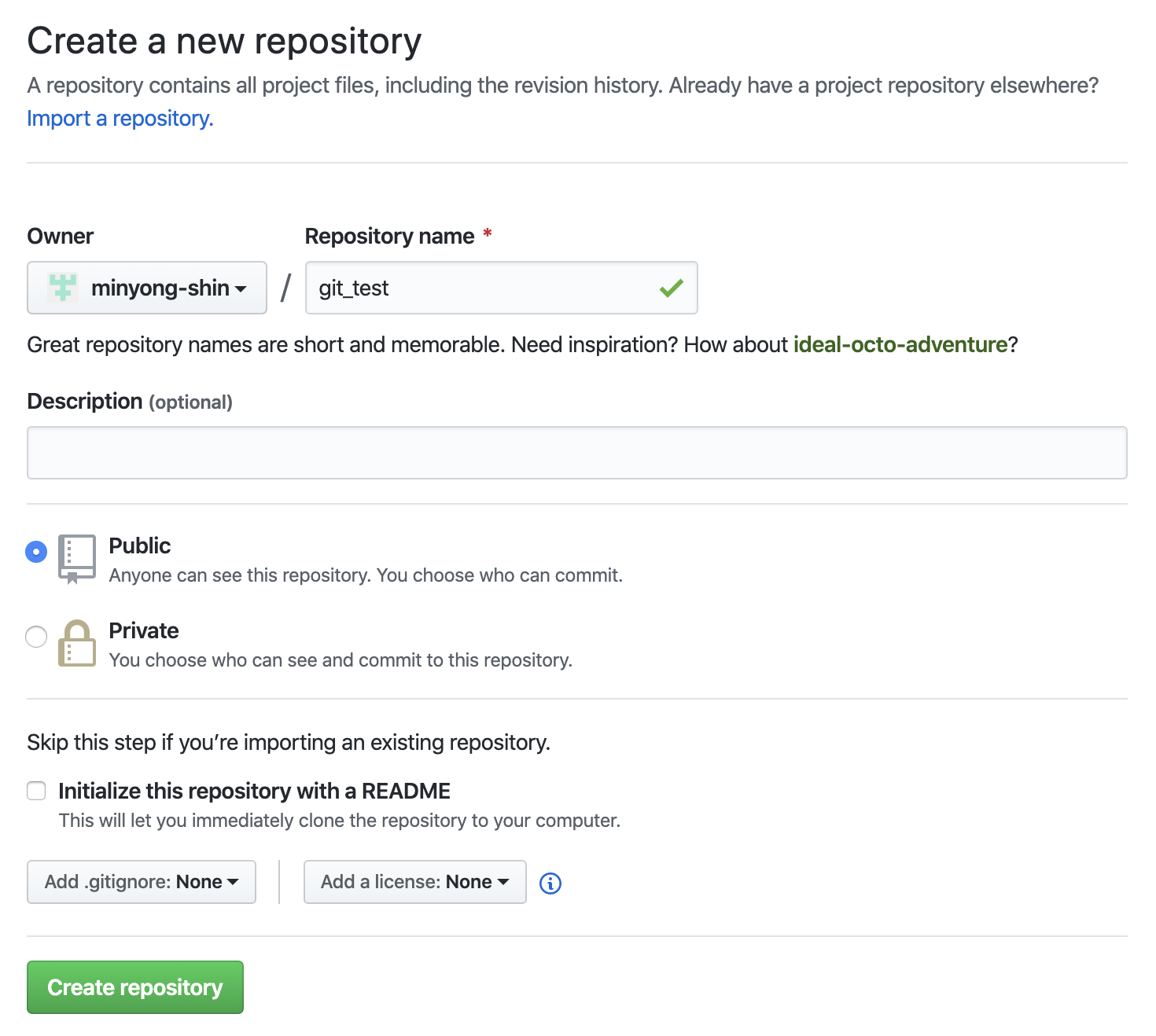
다음으로 저장소 이름을 설정해주시고 public을 체크합니다.
README는 연동 후에 추가 가능하니 화면에 보이는 그대로 create repository를 클릭하여 다음 화면으로 진입합니다.
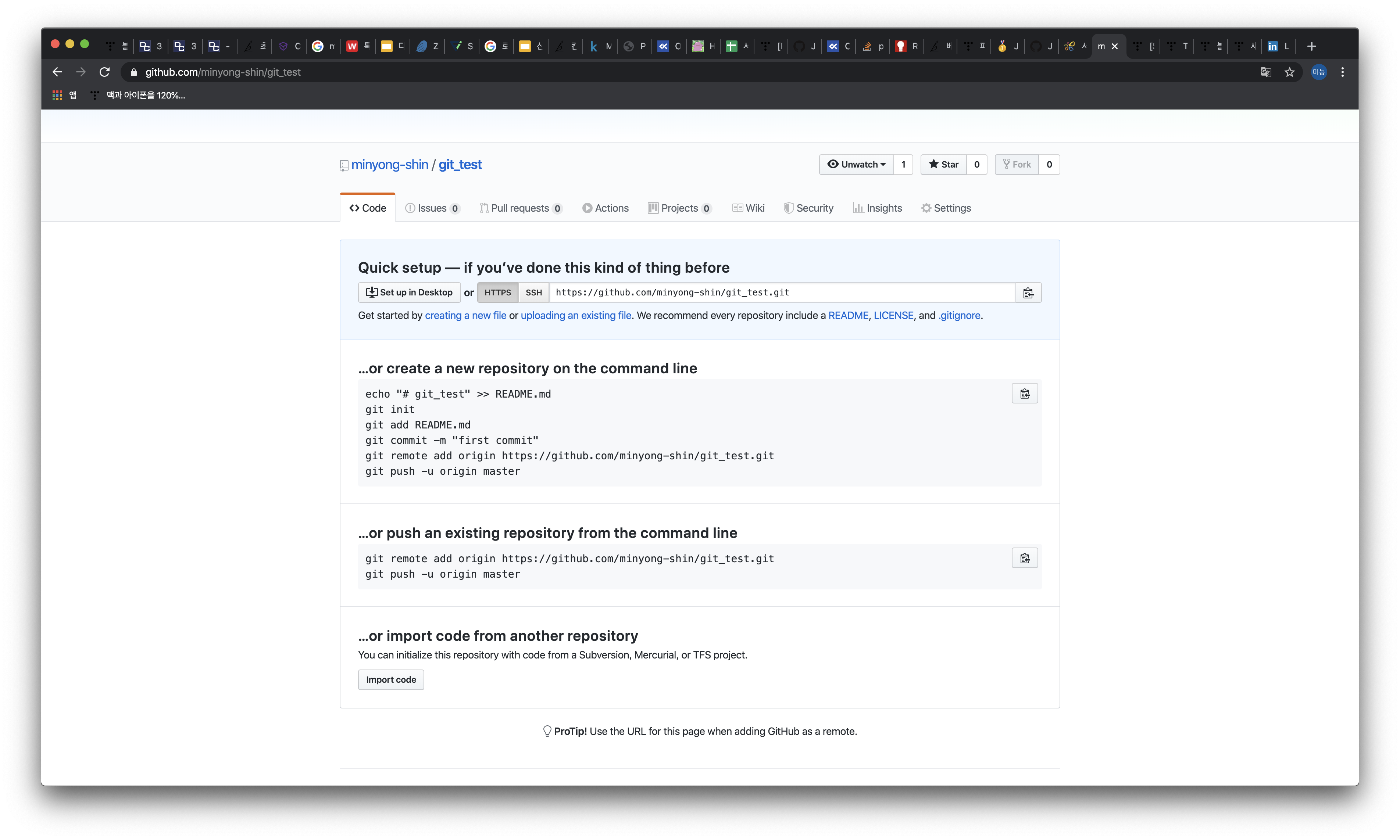
여기까지 오셨다면 이제 약 60%정도 오셨습니다. 크게 어렵지않죠?
본격적으로 연동해보겠습니다!
4. terminal or cmd에서 연동
전 mac이용자이므로 터미널을 열고, window사용하시는 분들은 커맨드창을 띄어주시면 되겠습니다
먼저 해당 폴더 경로로 이동합니다.
경로로 이동하셨나요? cd명령어로 연동할 파일들이 있는 폴더로 이동하시면 됩니다. 저 같은 경우에는 git_test폴더로 이동하면 되겠죠?
cd git_test

먼저 파일들을 연동하기 전에 한번 생각해봐야 할 것이 있습니다. 공동으로 작업할 때 꼭 필요한 데이터나 파일들이 아닌데 얘네까지 굳이 올려야 할까? 그래서 불필요한 파일, 용량 높은 데이터 등은 올릴 이슈가 없을 때 gitignore라는 작업을 해줘야합니다.
4-1. gitignore
gitignore파일을 생성합니다.

gitignore파일이 생성되었습니다. touch명령어를 통해서 생성했습니다.
그럼 어떤 파일을 무시할지 설정해줘야하겠죠?

vi를 통해서 파일을 수정합니다.

아마 처음에 편집기를 켰다면 아무것도 써져 있지 않을텐데요, vi로 들어가서 알파벳 "o" 를 누르면 파일을 편집할 수 있게 됩니다.
*.csv : 확장자가 csv인 파일은 모두 git에 올리지 않는다
올리지말아야하는파일 : 올리지않을 파일명을 정확히 기입하면 해당 파일만 git에 올리지 않는다
이렇게 자유롭게 올린다음 "esc"를 누른 후 ":wq"를 입력하고 엔터를 누르면 자동으로 저장되고 이전 화면으로 넘어가게 됩니다.
(vi관련 명령어들을 굉장히 많으므로 추가적으로 궁금하신분들은 구글링!!)
4-2. 다시 원래대로 돌아와서 순서진행
자 이제 gitignore까지 설정했으므로 연동하는 일만 남았겠죠?
먼저 initialize과정을 해줍니다.

그다음 올릴 파일을 결정해줍니다. git add명령어로 진행하며 어떻게 올릴지에 따라 달라집니다 예를들면
모든파일을 올리겠다 : git add .
특정파일만 올리겠다 : git add "특정파일"
일단 첫 연동이니 모든 파일을 다 올리겠습니다.(ignore로 설정된 파일은 제외됩니다.)

다음으로 commit message를 설정해줍니다. 커밋메세지는 나중에 코드를 관리하는게 익숙해지면 내가 어떤 부분때문에 코드를 수정했고 배포했는지를 알 수 있기 때문에 되도록이면 자세히, 이해하기 쉽게 쓰는게 좋습니다.

first commit이라는 메세지로 배포할 예정입니다.
그리고 여러분에게도 어떤 파일을 배포할 것이지 위의 사진처럼 표시가 될겁니다!
다음으로 저장소 위치를 remote합니다.

복붙을 하셔도 좋고 직접 입력하셔도 좋습니다
마지막으로 배포예정인 파일들을 실제 배포해야겠죠?

자! 배포가 완료되었습니다.
그럼 아까 그 저장소에 들어가서 새로고침을 해볼까요?

성공적으로 연동된 것을 확인할 수 있습니다.
이제 여러분들은 자유롭게 코드 수정한 것을 배포할 수 있게 되었습니다!
글을 마치며..
위에서 제가 한 gitflow는 기본적인 것에 불과합니다. 실제 프로젝트를 진행하면 contributors끼리의 커밋 순서를 고려해야하는 이슈, migration을 해야하는 이슈, pull하는 과정에서의 이슈 등이 있습니다.
하지만 저는 저와 같은 분석가와 git을 처음 사용하시는 분들에게 최대한 쉽게 연동하는 방법을 알려드리기 위해서 그리고 혼자 코드를 수정하고, 생성하며 git으로 관리하는 방법을 쉽게 풀고 싶었기 때문에 본 포스팅을 진행했습니다.
해당 과정을 거치면서 생기는 이슈에 관해서는 코멘트 달아주시면 감사하겠습니다!
'Mac OS' 카테고리의 다른 글
Mac Python library LightGBM 설치(lightgbm error) (0) 2020.01.01 Mac OS 사용기 (0) 2020.01.01